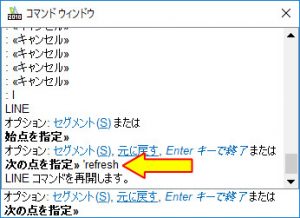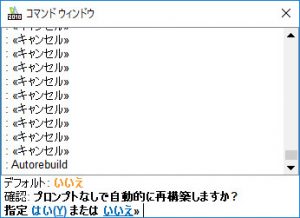【DraftSight-V1】表示 再構築・再描画
表示
再構築(コマンド:Rebuild)
再構築は現在図面のエンティティの座標などを再計算して、選択や表示のパフォーマンスを最適化する機能とあります。またその結果に基づいて再描画も行います。
全て再構築(コマンド:RebuildAll )
上記の再構築と同様ですが、シートなどで複数のビューを使っている場合などその全てに対して再構築を行います。図面を書き進めていって線などのエンティティが多くなってくると、画面を拡大や縮小、移動した際に線がずれていたり正確に表示されない場合があります。この様な時に再構築を行う事で改めて正確な図面を表示し、またスムーズな表示が出来るようにします。
全再描画(コマンド:RefreshAll)
再描画は再構築とは違い、再計算や最適化は行いません。再構築は図面を内部データから最適化しますが、再描画はどちらかというとPCのグラフィック処理によって図面内にズレや不明なエンティティが表示されてしまう場合があり、再度図面を表示し直す事でこれを解消します。この全再描画に対して「再描画(コマンド:Refresh)」もあります。
全再描画(RefreshAll)と再描画(Refresh)は、他のコマンド実行中でも行う事が出来ます。何かのコマンド実行中に先頭に「’」を付けて(RefreshAll)または(Refresh)と入力します。再描画が終わると元のコマンドが再開されます。
上記は線分コマンドの途中で(Refresh)を行った様子です。「’」が使えるコマンドは他に画面移動やヘルプの表示などに関するものがあります。
自動的に再構築(コマンド:Autorebuild)
メニューにはありませんが、再構築を自動で行うコマンド(設定)もあります。DraftSight側が必要に応じて行うので手間がありませんが、エンティティの多い複雑な図面になると意図しないタイミングで再構築が行われるので、逆に煩わしいかもしれません。
コマンド実行後に自動で再構築を行うかどうかの設定をします。デフォルトでは「いいえ」になっていて、はい(Y)を選択する事でデフォルトも「はい」になります。